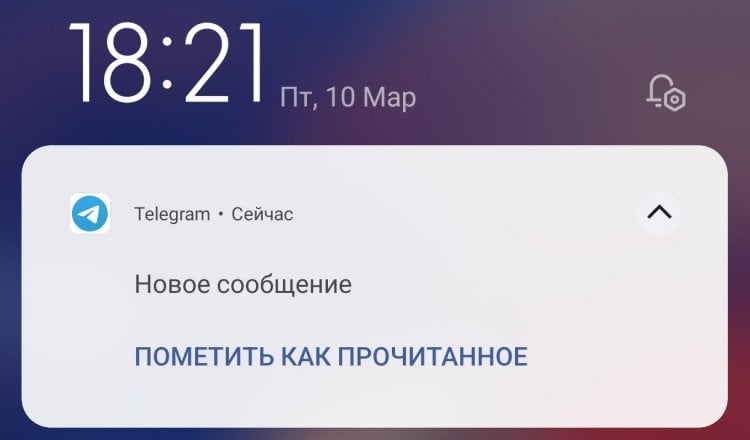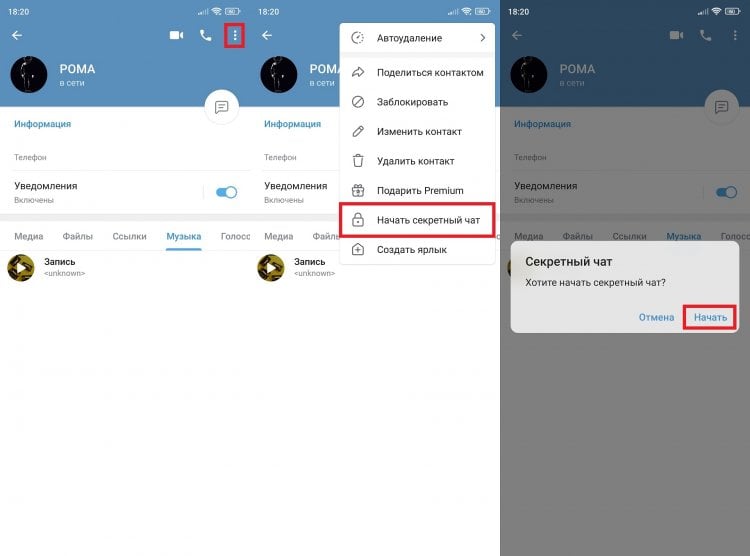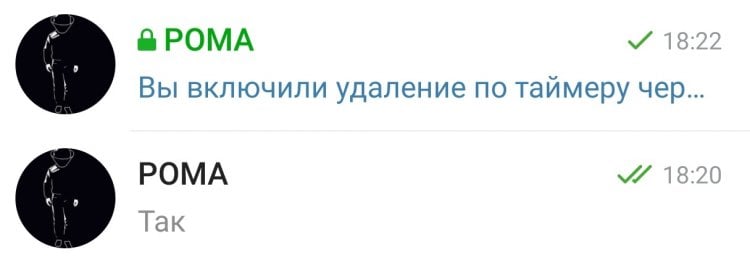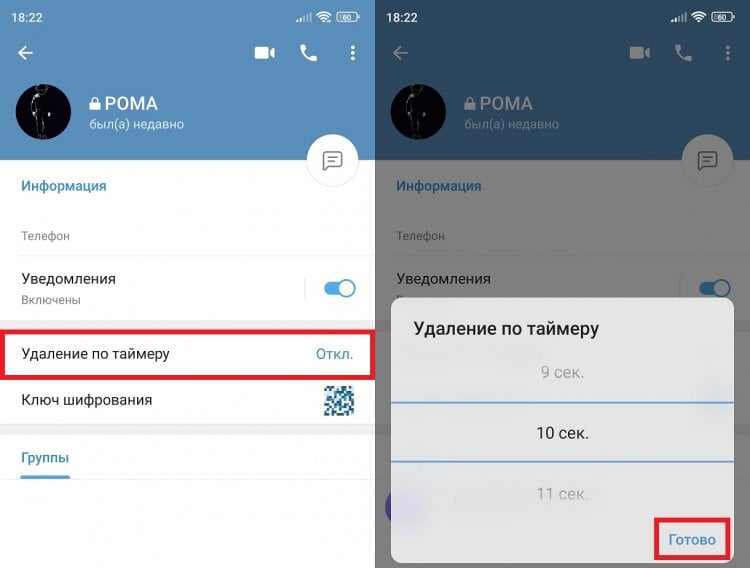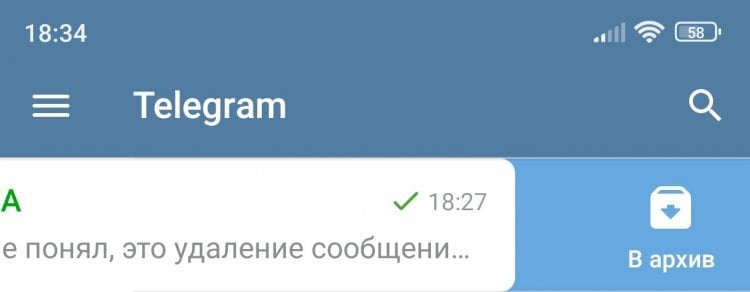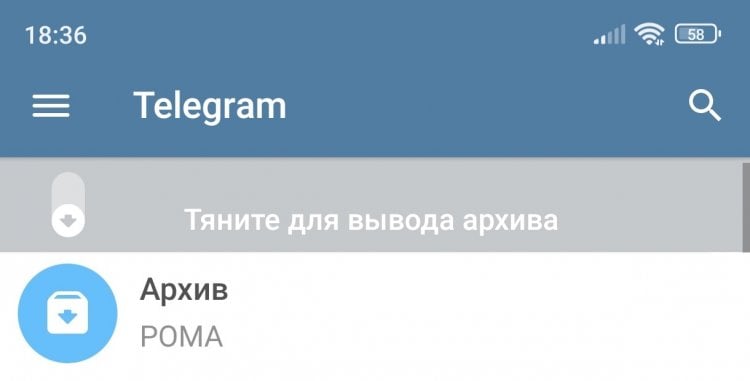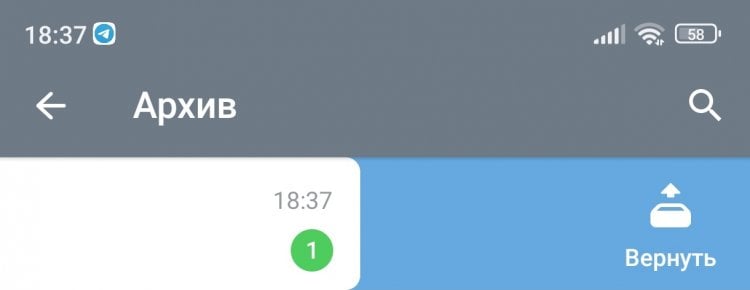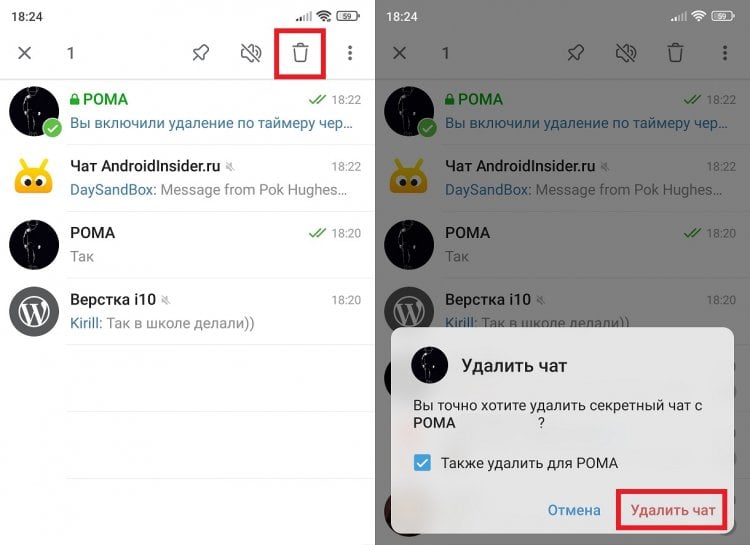Настройки приватности Телеграмм – это параметры удобного управления мессенджером! Вы можете выбрать, кто будет вам звонить, смотреть ваши аватары и пересылать сообщения – это очень важный этап персонализации профиля.
Конфиденциальность в мессенджере
Без долгих предисловий начнем рассказывать, как изменить настройки приватности в Телеграмме. Сначала отыщем соответствующее меню:
- Откройте мессенджер;
- На Айфоне кликните на шестеренку на нижней панели;
- На Андроиде нажмите на три полоски наверху слева и перейдите к шестеренке;
- Откройте раздел «Конфиденциальность».
Именно здесь, в одноименном подразделе и доступна настройка конфиденциальности в Телеграм! Давайте пройдемся по каждому пункту и выставим определенные параметры для комфортной работы в мессенджере.
Номер телефона
В этом вкладке вы можете выбрать, кто видит ваш номер телефона (в описании профиля). Да-да, можно скрыть личный мобильный, чтобы некоторые пользователи не смогли на него позвонить! Общение производится исключительно посредством аккаунта в мессенджере.
Вы можете выбрать следующие категории:
- Все видят номер телефона. Можно добавить пользователей в список исключений, они не смогут посмотреть данные в любом случае.
- Никто не видит. Дополнительно настраивайте, кто может найти вас по мобильному (только люди, сохранившие ваш телефон в книгу контактов или те, кого вы сами добавили в телефонную книгу). Также можно выбрать исключения – эти люди всегда будут иметь возможность посмотреть номер.
- Только ваши контакты знают мобильный. Настройте исключения – кому всегда показывать, а кому не показывать никогда.
Первый шаг в поисках ответа на вопрос, как настроить конфиденциальность в Телеграмме, сделан! Это очень важная опция, которую нельзя недооценивать.
Последняя активность
В этом разделе можно установить параметры просмотра времени, когда вы последний раз заходили в сеть. Вместо точной даты и времени пользователи увидят «Был недавно/на этой неделе/в этом месяце».
Настройки приватности в Телеграмме предполагает возможность выбора. Кто видит, когда вы были в сети?
- Все пользователи
- Никто
- Люди из телефонной книги
Дополнительно настраивается список исключений – те, кто всегда знают время последнего посещения или наоборот, никогда не смогут просмотреть эту информацию.
Не забывайте! Если вы скрыли от людей последнюю активность, сами также не сможете посмотреть, когда пользователи были онлайн последний раз.
Фотография профиля
Здесь все просто! Эта настройка конфиденциальности Телеграмм нужна, чтобы скрыть фотографию профиля. Вы можете выбрать, кому разрешается смотреть на аватары – всем или только людям из списка контактов.
Также доступен выбор пользователей-исключений.
Звонки
Настройки анонимности в Телеграмме предполагают возможность выбора, кто будет звонить вам через мессенджер – все, никто или люди из телефонной книги. Про список исключений вы уже все знаете!
Также в этом разделе можно включить peer-to-peer для всех пользователей, контактов или отключить полностью. Эта выключить технологию, звонки будут идти через сервера мессенджера. Качество звука может ухудшиться, но собеседник не узнает ваш IP-адрес.
На Айфоне есть дополнительная возможность включить интеграцию со звонками iOS, эта опция позволяет показывать вызовы из мессенджера на экране блокировки и в общей истории вызовов.
Пересылка сообщений
Очень интересная опция! Когда другой пользователь отправляет сообщение, полученное от вас, указывается имя автора. Имя может быть кликабельным или нет!
Если вы не хотите, чтобы на ваш аккаунт ссылались, выбирайте вариант «Никто» или «Мои контакты». Если готовы открыть ссылку на профиль, выбирайте «Все».
Разумеется, можно настроить список исключений.
Группы и каналы
В этом блоке вы можете выбрать, кто приглашает вас в группы и каналы – все или пользователи из телефонной книги.
Вот как выбрать, настроить и как убрать настройки приватности в Телеграмме – управляйте мессенджером на свое усмотрение!
Недавно WhatsApp изменил политику конфиденциальности пользовательских данных. Многим пользователям такой шаг не понравился — и это привело к бегству части из них из WhatsApp в другие мессенджеры, в том числе в Telegram. Судя по всему, именно этот «исход» помог Telegram всего за несколько дней набрать 25 миллионов новых пользователей — суммарная аудитория мессенджера теперь составляет более 500 миллионов пользователей.
Самое время рассказать о том, как нужно действовать, чтобы общение в Telegram было действительно безопасным и приватным.
Самое главное: сквозное шифрование в Telegram по умолчанию не используется
Первое, что нужно знать о Telegram: в «облачных» чатах — так Telegram называет стандартный тип чатов, которые используются по умолчанию, — не применяется сквозное шифрование. Что такое сквозное шифрование и почему оно важно для безопасности переписки — можно прочитать тут.
Если кратко, то это означает, что Telegram имеет доступ не только к метаданным (кому вы писали, когда писали и как много), как WhatsApp, но и ко всему содержимому переписки пользователей в стандартных чатах, используемых мессенджером по умолчанию. На данный момент, согласно политике конфиденциальности Telegram, эти данные не используются для рекламы. Но, как мы уже знаем по опыту, политика может измениться.
Как включить сквозное шифрование в Telegram: «секретные» чаты
При этом сквозное шифрование в Telegram есть — просто его нужно включать отдельно. Поэтому, если вы дорожите конфиденциальностью своих данных, надо не забывать использовать чаты, в которых сквозное шифрование включено, — Telegram называет их «секретными» чатами.
В «секретных» чатах и текст сообщений, и картинки, и видео, и все остальные файлы передаются с использованием сквозного шифрования. Ключ для расшифровки есть только у собеседников — поэтому Telegram не может получить доступ к этим данным.
Более того, содержимое «секретных» чатов не хранится на серверах Telegram. «Секретные» чаты хранятся только на устройствах участников переписки — как следствие, к ним нельзя получить доступ с другого устройства, плюс они исчезают при выходе из Telegram и при удалении приложения.
Секретные чаты доступны в приложениях для iOS, Android и macOS. В веб-версии и в приложении для Windows «секретные» чаты не поддерживаются, потому что эти версии не могут обеспечить безопасное хранение переписки на устройстве. Так что использовать Telegram для конфиденциальных разговоров на компьютере с Windows или Linux нежелательно.
Как создать «секретный» чат в Telegram
В текущих версиях приложений Telegram опция создания «секретного» чата спрятана довольно глубоко, и ее не так-то легко обнаружить — особенно начинающему пользователю мессенджера.
Чтобы создать «секретный» чат, необходимо открыть профиль вашего собеседника, нажать кнопку с тремя точками (иногда у нее есть подпись Еще, а иногда подписи нет) и выбрать Начать секретный чат.
Как создать «секретный» чат в Telegram
После этого откроется чат, сообщения в котором будут зашифрованы сквозным шифрованием (поначалу в окне чата даже будет об этом специально написано). Также можно установить время, по истечении которого ваши сообщения будут автоматически удаляться: для этого надо кликнуть на значок часов в панели ввода сообщения.
Как установить автоматическое уничтожение сообщений в Telegram по таймеру
Разумеется, автоматическое удаление сообщений не помешает вашему собеседнику сделать скриншоты, но в таком случае в чате появится сообщение об этом. Правда, есть исключение: если скриншот сделал пользователь на macOS, то уведомление об этом не придет.
Что еще полезно знать о Telegram: секретных чатов с одним и тем же собеседником может быть несколько. А вот групповые чаты «секретными» быть не могут, — в отличие от WhatsApp, в котором все чаты по умолчанию используют сквозное шифрование.
Как внутри чата понять, включено ли сквозное шифрование: иконка с замочком
Поскольку в Telegram есть два типа чатов — обычные «облачные» и «секретные», в которых включено сквозное шифрование, в некоторых случаях бывает важно вовремя понять, в каком из них вы общаетесь. Если в переписке есть какие-то очень важные данные, то лучше бы этому чату быть «секретным», верно?
К сожалению, внутри «секретные» и «облачные» чаты выглядят практически идентично, различаясь буквально несколькими деталями. Чтобы убедиться в том, что сквозное шифрование включено, поищите значок замочка рядом с именем или номером телефона вашего собеседника. Если замочек есть, то это «секретный» чат. Если замочка нет, то сквозное шифрование не включено — и лучше создать новый чат.
Как понять, что вы находитесь в «секретном» чате: ищите замочек вверху экрана
Также можно кликнуть по иконке вашего собеседника — если в чате используется сквозное шифрование, то в самом низу открывшегося окна отобразится строчка Ключ шифрования.
Как настроить безопасность и приватность в приложении Telegram
Также не помешает правильно настроить безопасность и конфиденциальность в приложении. Для этого нажмите кнопку Настройки в правом нижнем углу экрана и выберите пункт Конфиденциальность.
Настройки безопасности в Telegram
Первым делом следует позаботиться, чтобы кто-нибудь не прочитал вашу переписку в тот момент, когда вы случайно оставили разблокированное устройство без присмотра. Для этого на открывшейся вкладке выберите пункт Код-пароль, нажмите Включить код-пароль, придумайте пин-код, который вы не забудете, задайте его и подтвердите.
После этого выберите пункт Автоблокировка и установите какое-нибудь небольшое значение — одну минуту или пять. Если ваше устройство поддерживает вход по отпечатку пальца или по распознаванию лица — можете включить здесь же соответствующую опцию.
Как правильно настроить безопасность в Telegram
Дальше стоит обезопасить аккаунт от угона с помощью двухфакторной аутентификации. Поскольку первичным способом подтверждения входа в аккаунт в Telegram служит одноразовый код в SMS, то в качестве второго фактора мессенджер предлагает задать пароль.
Для этого на вкладке Конфиденциальность выберите Двухэтапная аутентификация (в Android) или Облачный пароль (в iOS) и установите какую-нибудь надежную комбинацию. Важно помнить, что вводить этот пароль вы будете нечасто, поэтому его очень легко забыть. Так что лучше сохранить его в каком-нибудь надежном месте — например, в менеджере паролей.
Что будет, если вы забудете этот облачный пароль? Вам придется сбросить аккаунт. По сути это означает, что вы отправите заявку на полное удаление аккаунта, после чего придется подождать семь дней. Через неделю учетная запись удалится (со всеми контактами, «облачными» чатами и подписками на каналы), и вы сможете завести новый, совершенно пустой аккаунт на тот же номер телефона.
Настройки конфиденциальности в Telegram
Чтобы не делиться лишней информацией со всеми 500 миллионами пользователей Telegram, стоит настроить приватность профиля. Для этого пройдитесь по пунктам настроек Конфиденциальность и поменяйте установленные значения — по умолчанию все эти данные и возможности доступны всем желающим. Мы рекомендуем вот такие настройки:
- Номер телефона -> Кто видит мой номер телефона — Никто.
- Номер телефона -> Кто может найти меня по номеру — Мои контакты.
- Последняя активность -> Кто видит, когда я в сети — Никто.
- Фотография профиля -> Кто видит мою фотографию — Мои контакты.
- Звонки -> Кто может мне звонить — Мои контакты (или Никто, если вас вообще не интересует эта функция).
- Звонки -> Peer-to-peer — Мои контакты (или Никто, если предпочитаете не делиться информацией о своем IP-адресе с собеседниками).
- Пересылка сообщений -> Кто может ссылаться на мой аккаунт при пересылке сообщений — Мои контакты.
- Группы и каналы -> Кто может приглашать меня — Мои контакты.
Как правильно настроить конфиденциальность в Telegram
Также можете заглянуть в Конфиденциальность -> Управление данными и удалить из хранилища Telegram ту информацию, которые покажется вам лишней.
Безопасность Telegram для самых осторожных
Вышеприведенных советов должно хватить для большинства пользователей, но для наиболее осторожных у нас есть еще несколько рекомендаций:
- Используйте для входа в Telegram отдельный номер телефона. А может быть, даже виртуальный номер телефона вместо настоящего мобильного. Однако будьте осторожны и убедитесь в том, что этот номер не одноразовый — иначе к вашему аккаунту может получить доступ кто-то другой.
- Включайте защищенное соединение, чтобы скрыть свой IP-адрес — Telegram может сообщать его, например, по запросу правоохранительных органов.
- Подумайте о том, чтобы использовать другой мессенджер, более приспособленный для безопасного и конфиденциального общения — например, Signal или Threema. В отличие от Telegram, все чаты в них шифруются по умолчанию и есть дополнительные механизмы обеспечения конфиденциальности. Но они не так популярны, и в них нет некоторых функций, которые привлекают пользователей Telegram.
Ну и, конечно же, не забывайте о том, что даже самый безопасный в мире мессенджер становится беззащитным, если к вашему устройству кто-то получит доступ — физический или удаленный.
Поэтому обязательно блокируйте все свои устройства пин-кодом, вовремя обновляйте все установленные на них программы и операционную систему, а также защищайте их от вредоносного ПО надежным антивирусом.
Что такое секретный чат в «Телеграме»: инструкция по созданию

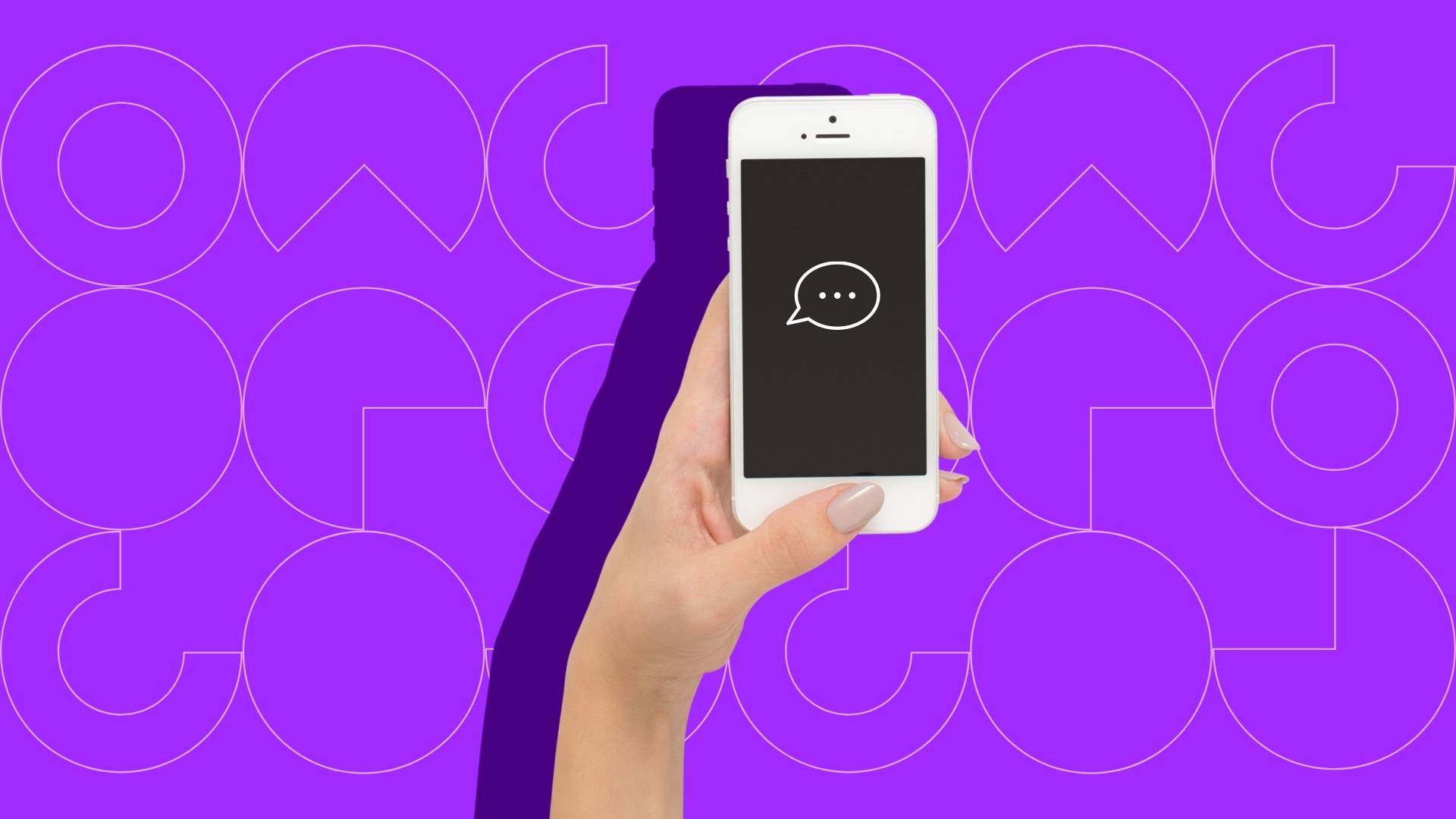
Содержание
В России «Телеграм» считается наиболее безопасным мессенджером с высоким уровнем защиты информации. По утверждениям разработчиков, его практически невозможно взломать, данные надежно зашифрованы. Тщетные попытки Роскомнадзора заблокировать мессенджер только укрепили доверие россиян к нему. Однако многим пользователям важны дополнительные гарантии конфиденциальности — специально для них предусмотрены секретные чаты. Разбираемся, что такое секретный чат в Telegram, и как его создать.
Преимущества секретных чатов
Тайный чат надежнее простой переписки в мессенджере. Вот его особенности:
- Сообщения из беседы не сохраняются на серверах. Данные шифруются между устройствами участников диалога по протоколу MTProto.
- Переписка доступна только участникам беседы и только на одном устройстве. Если вы создали чат (или приняли приглашение в него) на смартфоне, беседа не будет доступна на другом телефоне или планшете.
- Чат удаляется при выходе участника из аккаунта Telegram.
- Файлы и сообщения из тайного чата невозможно отправить другому пользователю, как и сделать скриншот переписки.
- Можно настроить автоудаление сообщений. Таймер сработает после прочтения письма и сотрет его через заданное время.
- Восстановить удаленные диалоги невозможно.
Как создать секретный чат в «Телеграме»
В разных операционных системах алгоритмы создания чата похожи, однако некоторые различия все же есть.
IOS. Действуйте следующим образом:
- Откройте мессенджер и активируйте кнопку в виде листа с карандашом в правом верхнем углу экрана.
- В открывшемся меню выберите «Новый секретный чат».
- В списке контактов выберите участников и начните общение.
Android. Создать секретный чат в «Телеграме» на Android можно также в несколько кликов:
- В приложении внизу экрана нажмите на синий значок карандаша.
- В открывшемся окне нажмите на «Создать секретный чат» и выберите нужные контакты.
- Начните переписку.
Создать секретный чат в Telegram на ПК невозможно. Однако для десктопной версии приложения можно скачать специальные программы-эмуляторы смартфона, например BlueStaks. В этом случае в главном меню появится опция «Новый секретный чат». Однако добавить в него можно только тех участников, которые в настоящий момент используют ту же версию мессенджера, то есть общаются в Telegram с компьютера.
Ошибки при создании секретного чата
После создания беседы вы можете получить уведомление «Секретный чат отменен». Это значит, что пользователь, которому вы отправили приглашение в беседу, отклонил его. В такой ситуации вы не сможете начать общаться в секретном чате.
Чтобы такого не происходило, заранее предупреждайте собеседников, что вы пригласите их в закрытый чат, и аргументируйте необходимость именно такого формата.
Чтобы «рассекретить» источники звонков в вашу компанию, подключите Коллтрекинг Calltouch. Сервис отследит каждый звонок, свяжет его с соответствующим рекламным каналом и даже конкретным ключевым словом, по которому вас нашел посетитель. Вы узнаете, какие каналы и рекламные креативы приносят вам прибыль, а какие только сливают бюджет.
Коллтрекинг Calltouch
Тратьте бюджет только на ту рекламу,
которая работает
- Коллтрекинг точно определяет
источник звонка с сайта - Прослушивайте звонки в удобном журнале
Подробнее про коллтрекинг
Настройки секретного чата
Пользуйтесь всеми возможностями секретных чатов, чтобы максимально обезопасить вашу информацию. Рассмотрим некоторые из них.
Как включить таймер самоуничтожения. Вы можете удалять сообщения вручную или настроить их автоматическое уничтожение. В этом случае сообщение исчезнет после того, как собеседник его прочитает. Для этого после отправки:
- активируйте верхнее меню;
- нажмите на «Включить удаление по таймеру»;
- выберите время (от 1 секунды до 1 недели) и кликните на «Готово».
Как сохранить переписку из секретного чата. Сохранить сообщения и файлы, а также сделать скриншот переписки невозможно. Смысл секретного чата в том, что информация из него не может уйти за пределы беседы.
Как очистить историю чата. Удалить все сообщения и файлы можно через меню настроек:
- нажмите на три вертикальные точки справа;
- кликните на «Очистить историю» и подтвердите действие.
Как найти секретный чат
Секретный чат отличается от обычных подсветкой зеленого цвета и символом закрытого замка возле названия.
Найти и открыть секретную беседу могут только ее участники и только с устройства, на котором они общались в чате. Для посторонних пользователей и устройств беседа недоступна.
Как удалить секретный чат
«Телеграм» не позволяет участнику просто покинуть секретный чат. Единственная возможность прекратить диалог — удалить его. Это можно сделать двумя способами:
- Найдите чат в списке, нажмите на него и удерживайте, пока в окне не появится меню с настройками. Затем кликните на значок мусорной корзины и подтвердите удаление.
- Откройте беседу и перейдите в настройки. Нажмите на «Удалить чат» и подтвердите действие.
Можно ли восстановить секретный чат
Если вы передумали избавляться от чата сразу после того, как нажали кнопку удаления, можете изменить свое решение в течение 5 секунд. Внизу экрана появится уведомление с текстом «Секретный чат удален» и кнопкой «Отмена». Нажмите на нее, и беседа восстановится.
В иных случаях сообщения удалятся безвозвратно. Единственный способ сохранить их — скопировать текст вручную.
Общие настройки безопасности для «Телеграма»
Секретный чат гарантирует, что ваши сообщения не смогут перехватить третьи лица. Ваша же задача — обезопасить свое устройство и аккаунт от посторонних. Вот основные методы защиты телеграм-аккаунта и телефона.
Безопасность устройства
Автоблокировка. Эта функция в современных телефонах настроена по умолчанию. Вы можете выбрать временной интервал, через который телефон будет заблокирован, если вы его не используете. Желательно выбирать короткий промежуток, например 1 минуту.
Вход по распознаванию лица или отпечатку пальцев. Этот способ разблокировки можно выбрать в разделе «Конфиденциальность». Активируйте нужную опцию и следуйте указаниям программы — вас попросят приложить палец к экрану, посмотреть в камеру или повернуться к ней в профиль.
Продуктовый блок:
Безопасность аккаунта
Код-пароль. В разделе «Конфиденциальность» в настройках мессенджера вы можете установить пароль для блокировки приложения. Активируйте соответствующую опцию в подразделе «Безопасность», придумайте комбинацию из 4 цифр и повторите ввод. После этого приложение будет запрашивать код при попытке входа.
Двухэтапная аутентификация. Вы можете настроить вход в мессенджер так, чтобы телефон запрашивал два типа подтверждений — пароль и код из SMS. Задать настройки можно, выстроив последовательность шагов: «Конфиденциальность» — «Безопасность» — «Двухэтапная аутентификация» — «Задать пароль».
Настройки приватности профиля
«Телеграм» позволяет скрыть номер телефона, к которому привязан ваш аккаунт, — от всех пользователей или от тех, кого нет в вашем списке контактов. Также вы можете запретить пользователям:
- приглашать вас в группы и чаты;
- звонить вам в «Телеграме»;
- просматривать фото и видео вашей учетной записи;
- ссылаться на ваш аккаунт при пересылке сообщений.
Все это можно настроить в разделе «Конфиденциальность».
Выводы
- «Телеграм» — мессенджер с высоким уровнем безопасности. Секретные чаты помогут сделать общение еще более конфиденциальным.
- Сообщения из тайного чата не хранятся на серверах «Телеграма», поэтому доступ посторонних лиц исключен.
- В таком чате невозможно пересылать сообщения и файлы, делать скриншоты экрана. Единственный способ сохранить переписку — скопировать ее текст.
- Удаленный чат невозможно восстановить, как и любое сообщение из него.
- Чтобы создать чат, нужно активировать соответствующую опцию в мессенджере и пригласить собеседников.
На чтение 5 мин Просмотров 3.4к.
Пользователи по разным причинам интересуются, как скрыть аккаунт в «Телеграмме». Некоторые хотят удалить время своего нахождения в онлайне от навязчивых знакомых и поклонников. Другие предпочитают не делиться личными данными со случайными собеседниками. Разработчики Telegram предусмотрели такую возможность и ввели настройки приватности.
Содержание
- Что дает приватный профиль в ТГ
- Как сделать аккаунт в «Телеграме» закрытым
- На Android
- На iOS
- На компьютере
- Открытие профиля
- Настройка закрытого аккаунта в «Телеграме»
- Политика конфиденциальности в ТГ
- Действительно ли можно остаться анонимным
- Обзор
Что дает приватный профиль в ТГ
Благодаря настройкам конфиденциальности вы можете изменить или скрыть следующие параметры:
- Номер телефона. Вы можете сделать его общедоступным или спрятать от глаз любопытных собеседников.
- Последнюю активность. По умолчанию в профиле каждого юзера отображается, когда он был в сети.
- Видимость фотографий в профиле. Скрыть аватарку одним кликом не получится, поскольку Telegram не позволяет выбрать пункт «Никто», однако можно добавить список контактов-исключений, которым ваши изображения будут недоступны.
- Возможность ссылаться на ваш аккаунт при пересылке сообщений. По умолчанию над текстом расположена кликабельная подпись. От нее можно избавиться, сменив настройки конфиденциальности.
- Возможность приглашать вас в группы и каналы. Убрать ее полностью одним кликом нельзя, т. к. пункт «Никто» отсутствует, но можно вручную внести все контакты в список исключений.
- Доступность для звонков. Вы можете полностью исключить входящие голосовые вызовы.
Как сделать аккаунт в «Телеграме» закрытым
Чтобы сделать аккаунт в Telegram закрытым, нужно зайти в настройки приватности. Пути к ним различаются в зависимости от платформы, на которой вы используете приложение. Я рассмотрю наиболее популярные варианты: Android, iOS и Windows.
На Android
На смартфонах на базе Android для изменения настроек нужно:
- Перейти в общие параметры, нажав на кнопку в левом верхнем углу в виде 3 полосок.
- Выбрать пункт «Настройки».
- Перейти в раздел «Конфиденциальность».
Здесь вы сможете изменить настройки для каждого отдельного действия. Например, включить или отключить просмотр фотографий профиля.
На iOS
На iOS алгоритм действий почти такой же. Единственное отличие заключается в пиктограмме для перехода в общие настройки. На Айфоне она выглядит как шестеренка.
На компьютере
На компьютере сделать профиль скрытым можно как в веб-версии, так и в десктопном приложении. Для этого перейдите в опции: нажмите на кнопку в виде 3 горизонтальных линий.
Выберите строку «Настройки», а затем раздел «Конфиденциальность». Если вы используете BlueStacks, то алгоритм действий будет таким же, как на телефоне на базе Android.
Открытие профиля
Открыть профиль можно в том же разделе. Для этого в каждом пункте нужно выбрать значение «Все». Однако я рекомендую провести гибкую настройку, чтобы ваши данные случайно не оказались в руках злоумышленников.
Настройка закрытого аккаунта в «Телеграме»
По умолчанию в Telegram скрыт только ваш номер телефона: его видят люди, занесенные в список контактов. Остальная информация доступна любым пользователям.
Каждый настраивает профиль исходя из своих потребностей и предпочтений. В случае с личными аккаунтами целесообразно скрыть время посещений.
Если вы общаетесь с узким кругом знакомых, лучше запретить посторонним приглашать вас в группы и каналы: так вы будете получать меньше спама. По желанию можно отключить функцию голосовых вызовов.
Если вы используете Telegram для ведения бизнеса, я советую оставить всю информацию в открытом доступе, включая номер телефона.
Скорее всего, он уже есть в сети в ваших профилях в социальных сетях, группах, рекламных объявлениях и т. д. Нет смысла скрывать его, этим действием вы только помешаете потенциальным клиентам связаться с вами.
Время последнего выхода в сеть тоже лучше оставить общедоступным. Люди предпочитают не связываться с анонимными предпринимателями: это создает иллюзию непрозрачности.
В качестве аватарки вы будете использовать логотип или презентабельную фотографию, поэтому ее сокрытие лишь навредит вам. Клиентам будет казаться, что вы непрофессиональны. Если вы отключите звонки, пользователи не смогут с вами связаться. Приглашения в группы по желанию можно убрать.
Политика конфиденциальности в ТГ
Создатель Telegram Павел Дуров подчеркивает, что анонимность пользователей в приложении – его главный приоритет. Он утверждает, что все сообщения в чатах передаются с помощью специального метода шифрования, из-за которого перехватить информацию невозможно.
Дополнительно в приложении есть возможность создать секретные диалоги, в которых можно настроить самоуничтожение отправленных медиафайлов и текстов.
Действительно ли можно остаться анонимным
Вопрос о том, можно ли полностью остаться анонимным в Telegram, является открытым, несмотря на старания разработчиков и строгую политику конфиденциальности.
Если вы не хотите оказаться в неудобной ситуации, следует соблюдать дополнительные рекомендации, так как скрыть аккаунт в «Телеграме» для поддержания анонимности недостаточно.
Не указывайте в своем никнейме личные данные или отсылки к ним. Не оставляйте номер телефона в открытом доступе.
Через него любой пользователь сможет найти ваши профили в других сетях. Для усиления безопасности можно использовать отдельную SIM-карту для Telegram.
При личном общении предпочтите использование секретных чатов, настройте таймеры автоматического удаления. В таких диалогах шифрование сообщений происходит на уровне от одного устройства к другому, а переслать их третьим лицам можно только в виде скриншотов.
Постарайтесь не выкладывать документы со своего компьютера в чаты. Через файлы можно узнать ваши личные данные. Например, в документах Word могут быть указаны имя и фамилия автора. В свойствах фото и видео подписано, когда они сделаны.
Обзор
Telegram неслучайно называют одним из самых безопасных мессенджеров с точки зрения конфиденциальности. Однако не все знают, как правильно пользоваться возможностями приватности, которые предоставляет это приложение для обмена сообщениями. Если вы хотите обезопасить свою переписку, не забудьте создать секретный чат в Телеграме. А мы расскажем, как он работает, чем отличается от обычного и является ли по-настоящему скрытым.
Не путайте секретный и скрытый чат — это разные вещи
Содержание
- 1 Как работает секретный чат в Телеграме
- 2 Как создать секретный чат в Телеграм
- 3 Как скрыть чат в Телеграме
- 4 Как удалить секретный чат в Telegram
Как работает секретный чат в Телеграме
Когда вы с кем-то общаетесь в Телеграме, ваши сообщения могут быть перехвачены. Ведь в обычных чатах не используется сквозное шифрование — способ передачи данных, при котором информация остается только на устройствах собеседников. Секретный чат в Телеграм исправляет это недоразумение и предлагает несколько дополнительных особенностей:
- сообщения в секретном чате нельзя переслать;
- вся переписка привязана устройству, поэтому диалог не будет доступен на вашем втором смартфоне или компьютере;
- скриншоты в секретном чате Телеграм сделать нельзя;
- все сообщения автоматически удаляются, если вы покидаете учетную запись;
- есть возможность настроить автоудаление сообщений;
- при поступлении входящих сообщений скрывается их содержимое и имя отправителя.
Так выглядят уведомления из секретных чатов
Секретный чат Telegram — отличное средство для ведения конфиденциальной переписки, когда вы не хотите, чтобы о вашем общении с собеседником узнали третьи лица. При этом для деловой переписки подобная форма общения не подходит, ведь вы не сможете вести один и тот же секретный чат на двух устройствах.
⚡ Подпишись на Androidinsider в Дзене, где мы публикуем эксклюзивные материалы
Как создать секретный чат в Телеграм
Сразу отмечу, что секретный чат на компьютере недоступен. Это существенный минус Telegram Desktop, который раздражает многих пользователей. Но будем честны: конфиденциальную переписку мы обычно ведем именно со смартфона. И на этом устройстве вы можете без труда создать секретный чат в Телеграм:
- Откройте профиль человека, с которым хотите начать секретный диалог.
- Нажмите на «три точки».
- Среди предложенных опций выберите «Начать секретный чат».
Секретный чат можно начать с любым человеком
❗ Поделись своим мнением или задай вопрос в нашем телеграм-чате
Кстати, секретные чаты Telegram отображаются рядом с остальными переписками. Их визуальная особенность — иконка с замком слева от аватара вашего собеседника. Таким образом, секретный чат не заменяет собой обычную переписку, а лишь дополняет ее. Причем подобных чатов с одним и тем же собеседником может быть несколько.
Секретный чат будет отображаться рядом с обычной перепиской
Пару слов про автоудаление сообщений в Telegram. Вообще, эта опция доступна в настройках конфиденциальности. Но там минимальный временной промежуток — 1 день. А в секретном чате вы можете включить автоудаление сообщений всего через секунду после прочтения:
- Откройте профиль пользователя, с которым ведете переписку.
- Перейдите в раздел «Удаление по таймеру».
- Установите временной промежуток.
В настройках секретного чата можно включить автоматическое удаление сообщений
Как бы то ни было, секретный чат не является скрытым. Он отображается в одном списке со всеми остальными переписками. Поэтому, если кто-то кроме вас имеет доступ к смартфону, есть смысл создать скрытый чат в Телеграме.
🔥 Загляни в телеграм-канал Сундук Али-Бабы, где мы собрали лучшие товары с АлиЭкспресс
Как скрыть чат в Телеграме
Возможно, это покажется странным, но специальной опции скрытых чатов в Telegram нет. Однако есть довольно простой лайфхак, помогающий пускай и с оговорками, но все-таки спрятать переписку. Все, что вам понадобится сделать, — отправить чат в архив. Для этого смахните окно переписки до упора влево.
Чтобы скрыть чат, достаточно смахнуть окно переписки влево
Но как теперь найти скрытый чат? Потяните палец вниз, находясь на главном экране Telegram, и отпустите его. После этого сверху появится вкладка «Архив».
Так на экране появится архив, где вы спрятали чат
Еще один важный вопрос — как вытащить чат из архива в Телеграме? Тут тоже все довольно просто. Нужно открыть архив и смахнуть окно переписки влево.
Из архива чат тоже очень легко удаляется
Можно ли назвать подобную переписку скрытым чатом в Телеграм? Только отчасти, ведь посторонний человек, знающий о функции архива, без труда найдет его. Поэтому не забывайте устанавливать код-пароль Telegram через раздел настроек мессенджера «Конфиденциальность». Так ваши сообщения точно никто не прочитает.
⚡ Подпишись на Androidinsider в Пульс Mail.ru, чтобы получать новости из мира Андроид первым
Как удалить секретный чат в Telegram
Удалить секретный чат в Телеграме может любой из собеседников. Делается это точно так же, как и в случае с обычной перепиской. Вы можете задержать палец на окошке чата, нажать на иконку с мусорным ведром, а потом — «Удалить чат».
После удаления секретного чата обычная переписка никуда не исчезнет
Также переписка легко чистится в окне самого чата. Но, поскольку в секретных диалогах нельзя делать скриншоты, иллюстрацию подобного способа удаления я не привожу. Впрочем, вы и без меня прекрасно знаете, как очистить чат в Телеграме.














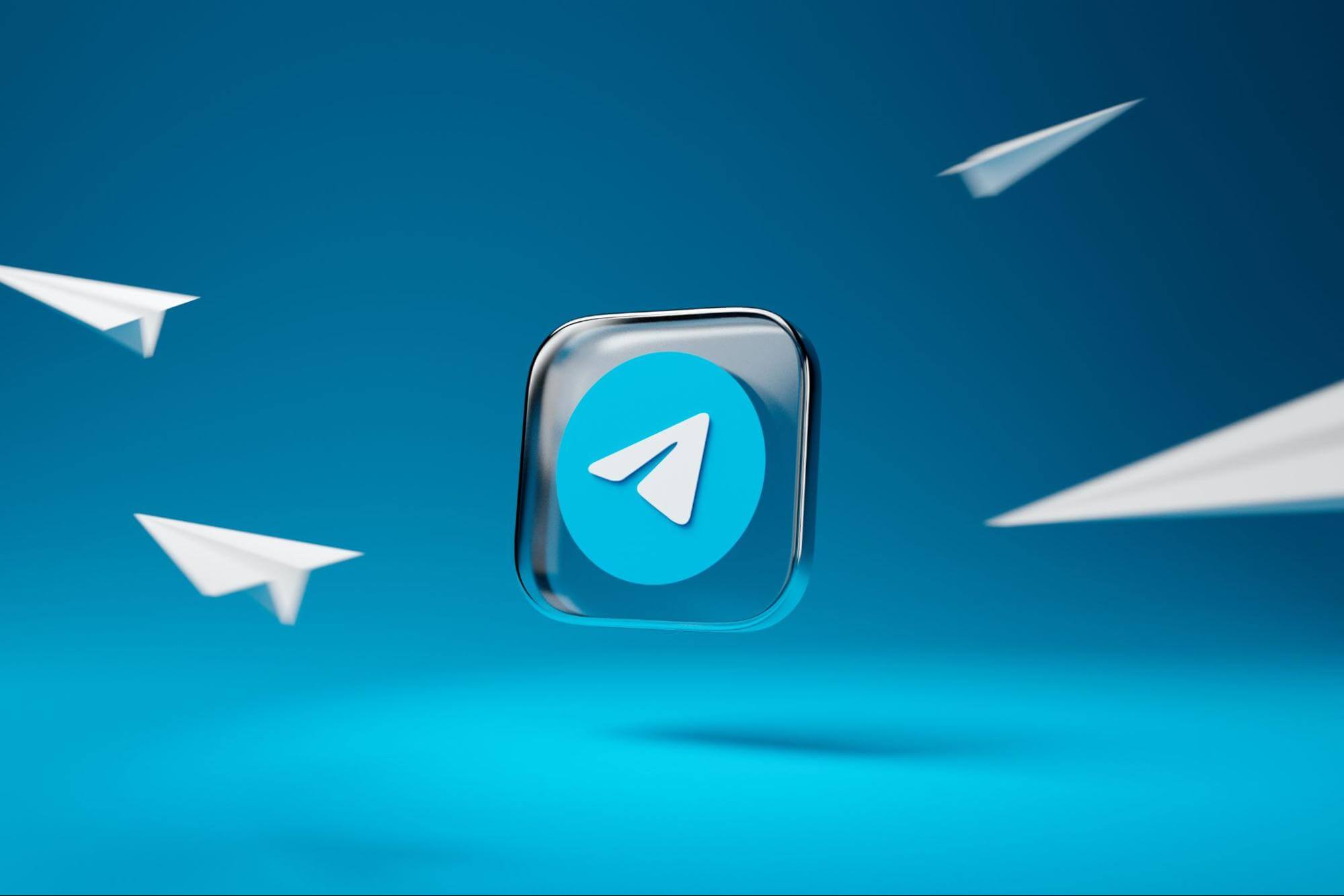

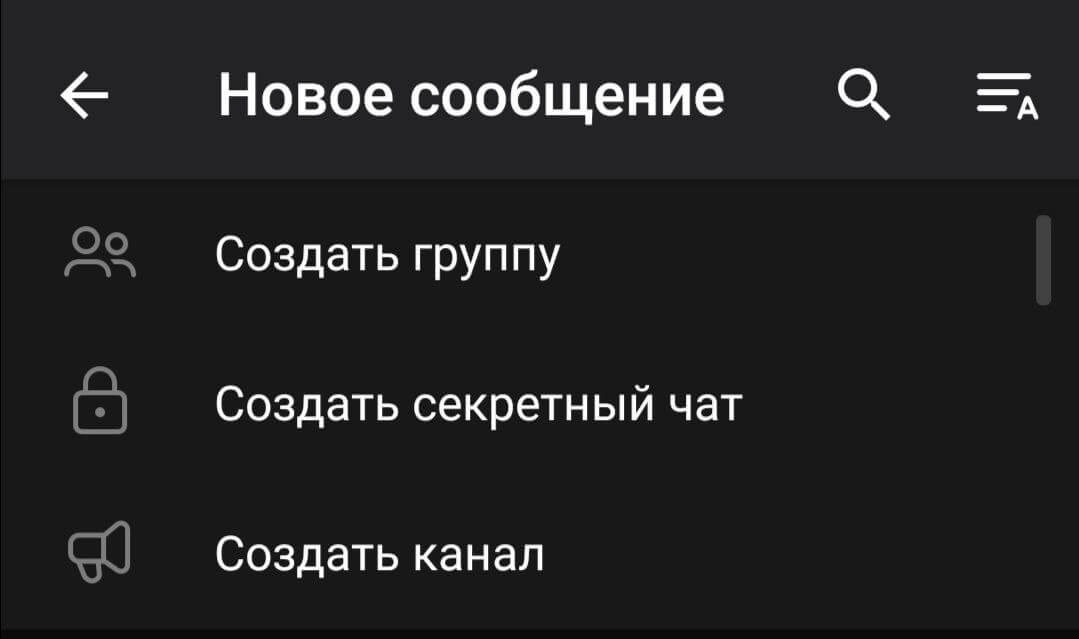

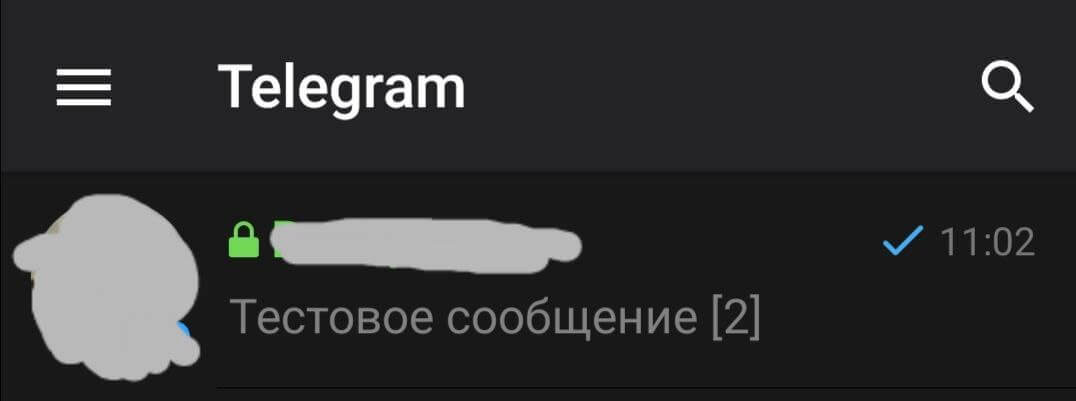
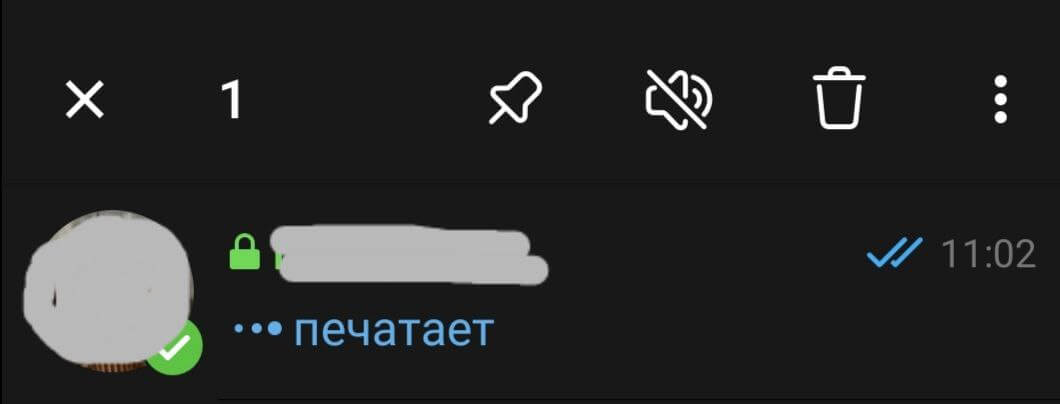
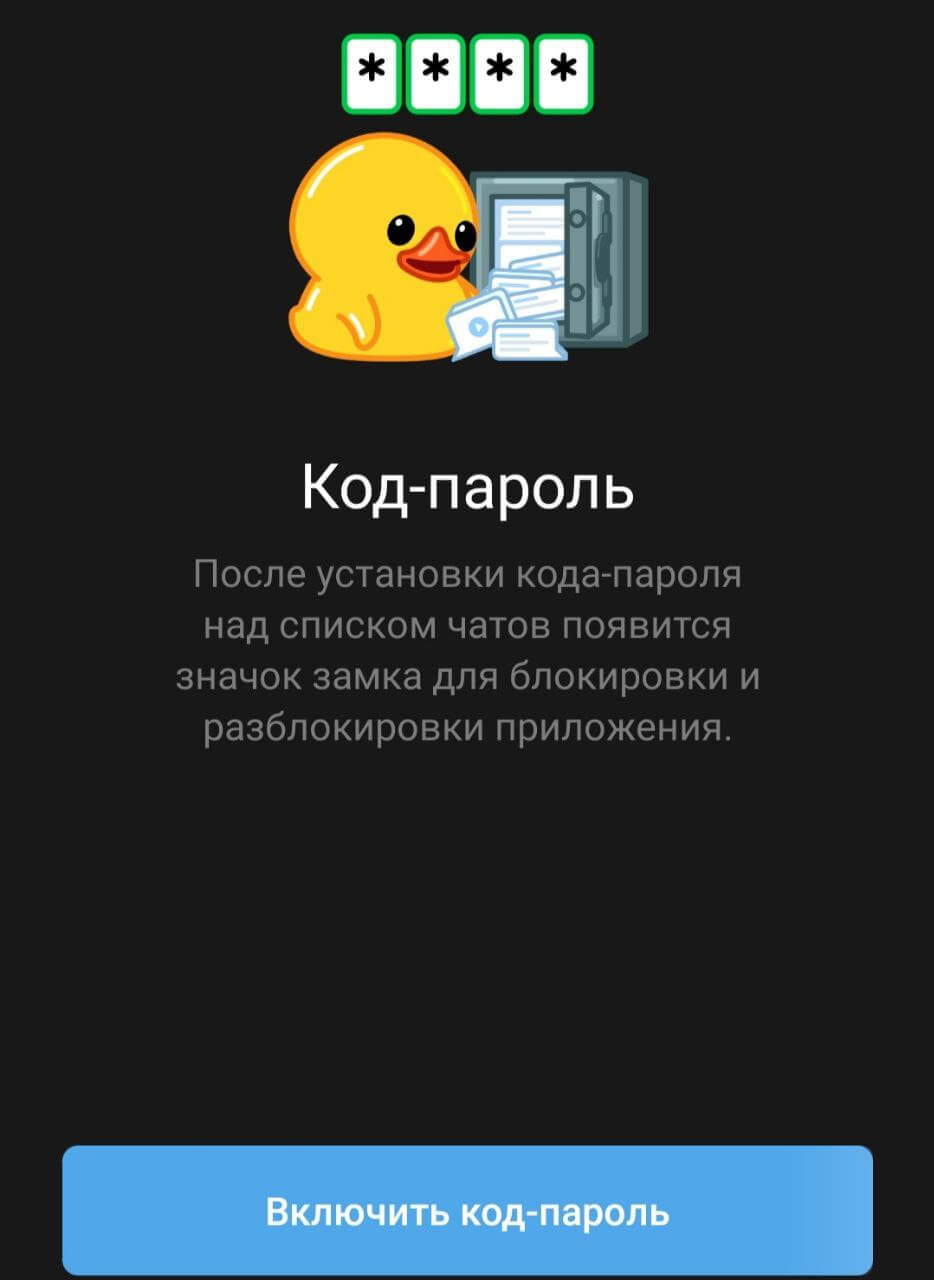

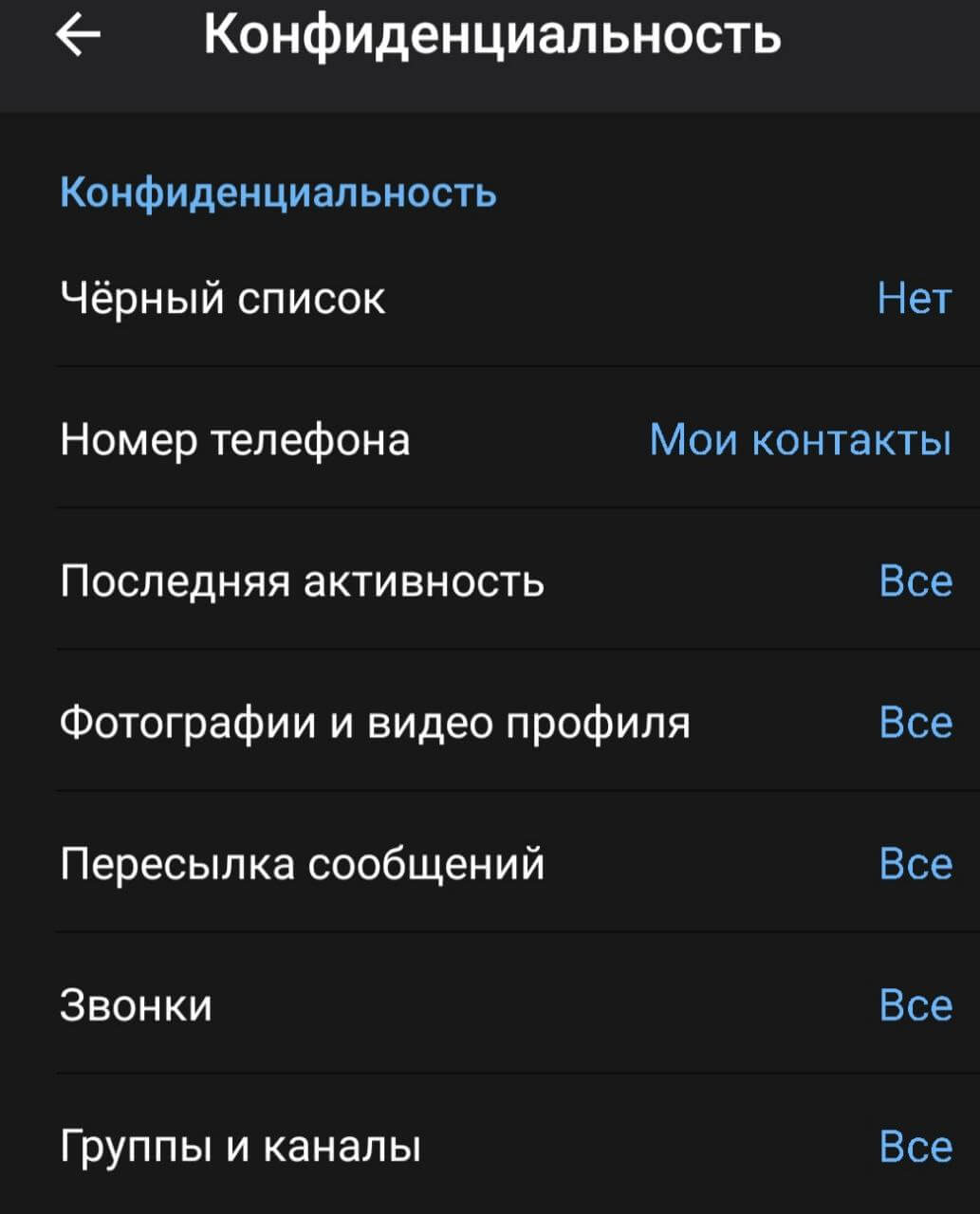
.jpg)
.jpg)